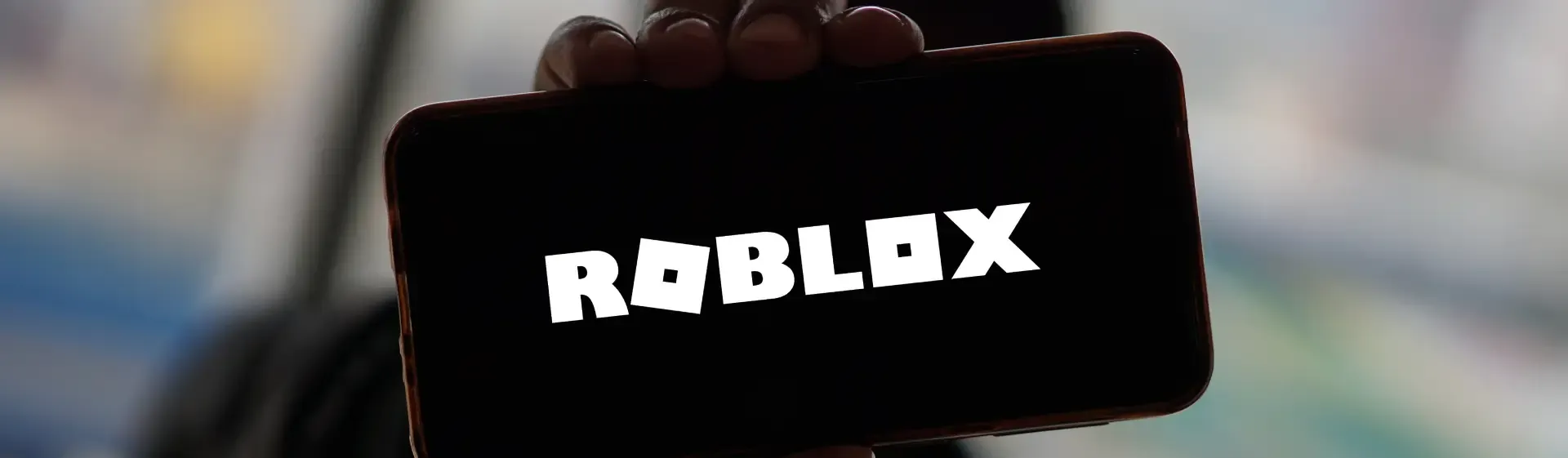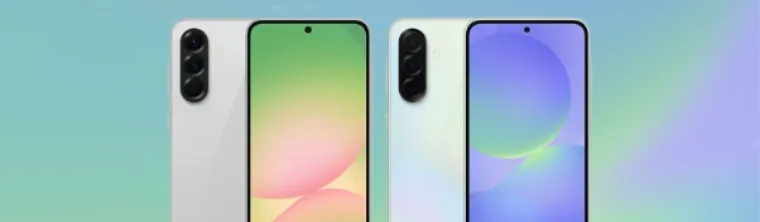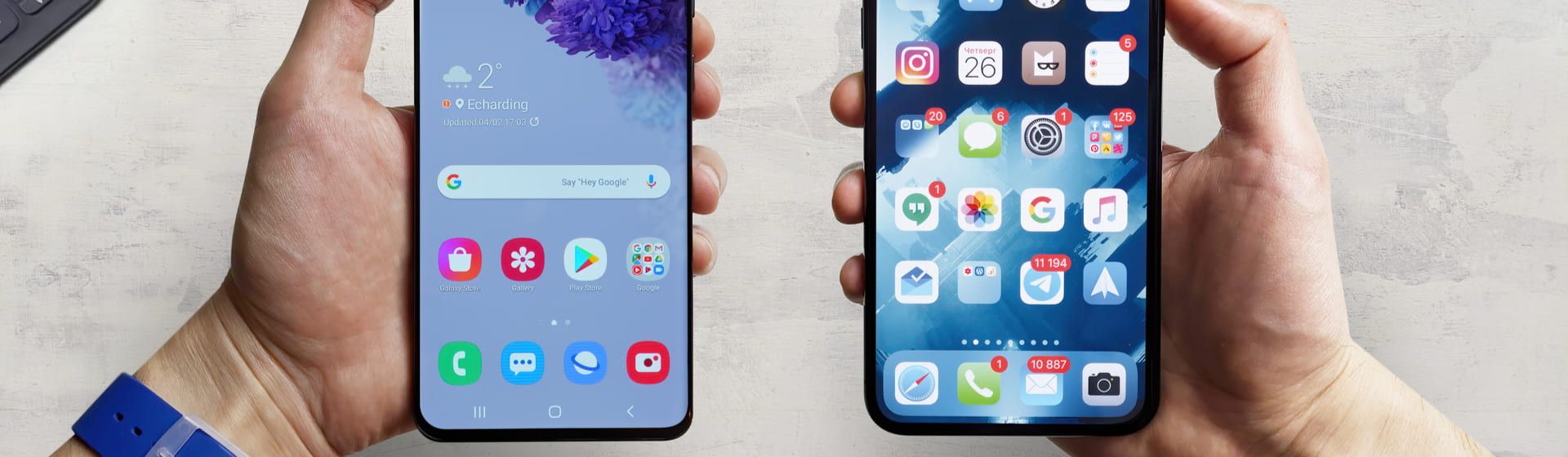Como restaurar backup do WhatsApp?
Saiba como restaurar backup do WhatsApp no iPhone e no Android de um jeito fácil

A gente sabe que perder as conversas do WhatsApp pode ser um drama, mas a boa notícia é que tem solução! Se você fez um backup direitinho, suas conversas estão seguras, esperando para serem restauradas. E nós vamos te ensinar como restaurar backup do WhatsApp.
É mais fácil do que você imagina! Seja para trocar de celular, recuperar mensagens perdidas ou até mesmo porque você esqueceu a senha do seu antigo aparelho, a gente te ajuda a restaurar tudo rapidinho.
Prepare-se para dar um sorriso e reencontrar todas as suas conversas favoritas! Vamos te apresentar o passo a passo para que você possa recuperar tudo o que precisa, sem complicação.
- Não sabe como salvar suas conversas? Veja como fazer backup do WhatsApp.
- Quer privacidade? Veja como colocar senha no WhatsApp.
O que é um backup do WhatsApp e por que ele é importante?
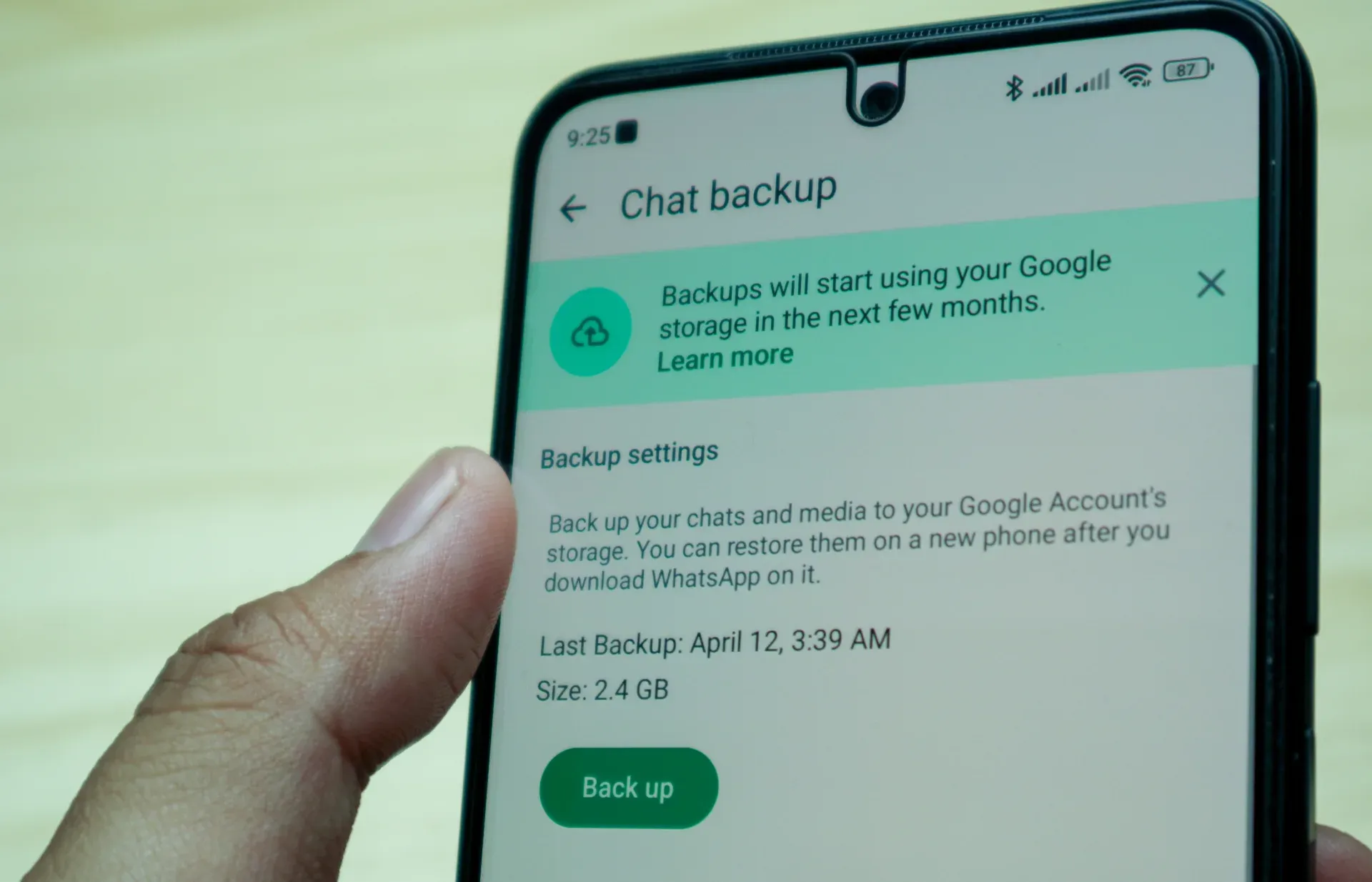
Já pensou em perder todas as suas conversas do WhatsApp? Ninguém merece passar por isso, né? Por isso, o backup do WhatsApp é tão importante! É como fazer um "print" de todas as suas conversas, fotos e vídeos e guardar num lugar seguro. Assim, se acontecer qualquer imprevisto com o seu celular, você pode restaurar o backup do WhatsApp e ter tudo de volta rapidinho!
Imagine que você trocou de celular ou que seu antigo aparelho quebrou. Sem o backup, você perderia todas as suas conversas, desde aquela receita incrível da sua vó até os memes mais engraçados que você recebeu.
Com o backup, você garante que nada se perca e pode continuar a curtir suas conversas favoritas no seu novo celular.
- Buscando passar o seu contado com facilidade? Veja como criar um link do WhatsApp.
Como funciona a restauração do backup?
É como ter um seguro para as suas conversas. Quando você decide restaurar o backup do WhatsApp, o aplicativo vai buscar todas as informações que você salvou anteriormente na nuvem (Google Drive ou iCloud) e vai transferir tudo para o seu novo celular.
É como fazer um "Ctrl+C Ctrl+V" nas suas conversas! Todo o histórico, desde as primeiras mensagens até as últimas, vai estar lá te esperando. É só escolher o backup mais recente e pronto! Você vai ter a sensação de que nunca parou de conversar com seus amigos e familiares.
- Está com suspeitas? Veja como saber se foi bloqueado no WhatsApp.
Como restaurar o backup do WhatsApp no Android?
No Android, existem duas formas de restaurar backup WhatsApp. A primeira e mais simples, é usando o Google Drive. A segunda opção é restaurar o backup de um arquivo local. Para aprender as duas formas, siga o nosso passo a passo.
Como recuperar um backup do WhatsApp via Google Drive
Antes de começar o processo, é importante ter feito o backup dos seus dados. E, para seguir este passo a passo, é preciso que ele tenha sido salvo no Google Drive. Se optou por salvar o backup em um arquivo local, pule para o item seguinte.
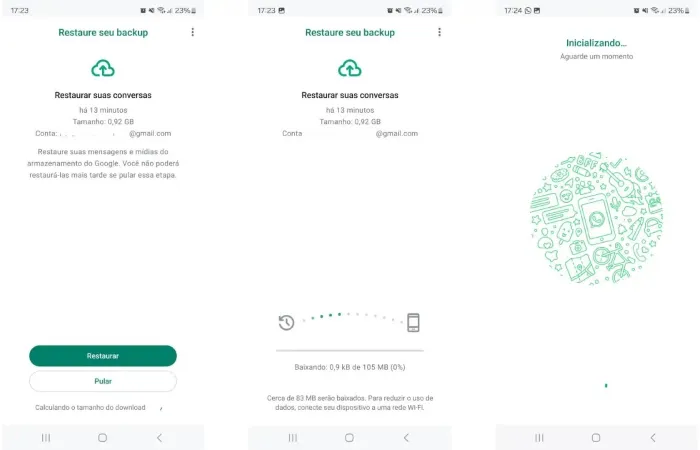
- Passo 1: Primeiramente, desinstale o seu app do WhatsApp e instale novamente;
Passo 2: Agora, abra o aplicativo e digite o seu número de telefone;
Passo 3: Siga as instruções e toque em restaurar quando solicitado; - Passo 4: No final do processo, clique em Avançar e aguarde. Primeiro, as suas conversas serão restauradas e depois os arquivos de mídia.
Depois de um tempo, todas as suas conversas e arquivos serão restaurados e você já vai poder usar o seu WhatsApp.
- Você tem o aplicativo do WhatsApp? Caso não tenha, veja como instalar no celular e no PC!
Como recuperar o backup do WhatsApp via backup local
Se você não fez o seu backup pelo Google Drive, o WhatsApp restaura automaticamente o backup local. O smartphone armazena os backups locais dos últimos sete dias. Se quiser restaurar os arquivos em um celular diferente, vai precisar usar um computador, um aplicativo gerenciador de arquivos ou um cartão SD.
- Passo 1: Com o auxílio do app gerenciador de arquivos ou computador, você deve procurar a pasta WhatsApp em armazenamento principal, armazenamento interno ou SD Card, se estiver usando um cartão de memória. Vá em ‘Armazenamento interno > WhatsApp > Databases’;
- Passo 2: Agora você deve copiar o arquivo ‘msgstore.db.crypt14’ e colar dentro da mesma pasta, só que no celular novo;
- Passo 3: Depois de instalado, abra o WhatsApp, digite o seu número, siga as instruções como no tutorial anterior e aguarde os seus dados serem restaurados.

Como restaurar o backup do WhatsApp no iPhone?
Restaurar backup WhatsApp no iPhone é bem simples. Existe apenas uma forma, que é pelo iCloud. Antes de começar o processo, você precisa ter certeza de que seu backup foi salvo na sua conta. Caso contrário, vai ser preciso fazer o seu backup novamente.
Para verificar, você deve acessar ‘Ajustes do WhatsApp > Conversas > Backup de conversas’. Mas é bom saber que só é possível restaurar o backup usando o mesmo número de celular e conta do iCloud.
A propósito, temos um artigo que pode te ajudar se você tiver dúvidas sobre o serviço de armazenamento da Apple. Confira o que é e tudo que você precisa saber sobre o iCloud aqui.
Depois de verificado, é só seguir o passo a passo:
- Passo 1: Para começar, desinstale o WhatsApp e faça a instalação novamente;
- Passo 2: Agora, você deve colocar o seu número de celular. Em seguida, o WhatsApp vai detectar automaticamente o backup salvo no iCloud;
- Passo 3: Nesta etapa, é só clicar em ‘Restaurar histórico de conversas’ e pronto.
Restaurando backup do iPhone para Android
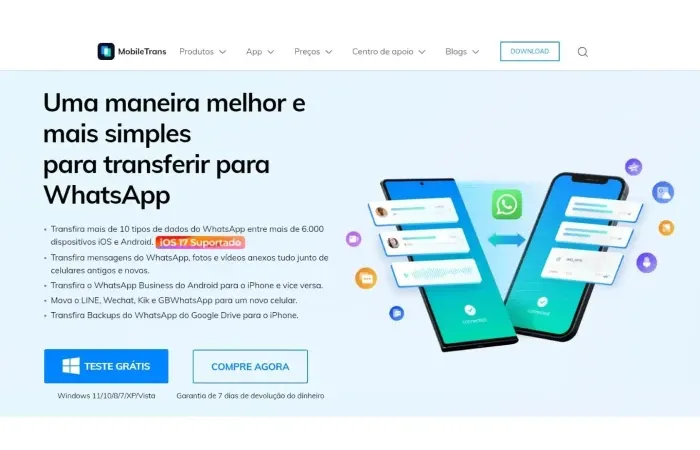
Um problema para quem resolve mudar um celular Android para iPhone ou ao contrário, é a dificuldade para transferir os arquivos de um dispositivo para o outro. E, para baixar o backup do WhatsApp, não é diferente.
Mas, atualmente, existe um programa que promete terminar com estes problemas. O nome dele é ‘MobileTrans’, um aplicativo para PC que consegue fazer a transferência de arquivos entre estes dois sistemas operacionais diferentes.
Siga o passo a passo (é o mesmo de Android para iOS e de iOS para Android) e aprenda como restaurar backup do WhatsApp.
- Passo 1: Baixe o MobileTrans e instale em seu computador;
- Passo 2: Abra o app e clique em ‘Transferir dados do WhatsApp’;
- Passo 3: Escolha a opção ‘Transferir mensagens WhatsApp’;
- Passo 4: Agora conecte os dois celulares no computador, aguarde o app listar todas as mensagens e selecione as desejadas;
- Passo 5: Comece a transferência e aguarda a conclusão. E pronto seus dados vão ser restaurados.
Não consigo restaurar o backup do WhatsApp, e agora?
Se o WhatsApp não estiver detectando o seu backup, existem alguns motivos que podem ser os culpados. Primeiramente, é fundamental estar conectado com a mesma conta Google ou iCloud e o mesmo número de telefone. Outros problemas comuns são o cartão SD (se for usado) ou o histórico de conversas estar corrompido.
Outros detalhes, que até parecem bobos, mas que podem estar ocorrendo, são a falta de espaço livre no seu smartphone, bateria descarregada ou ainda estar sem conexão ou ter uma conexão instável com a internet. Confira todos estes detalhes e tente restaurar o backup novamente.
- Vai trocar de celular? Conheça boas opções de celular barato com WhatsApp
Celulares para usar o WhatsApp
Se você estiver com problemas em sua experiência com o WhatsApp, talvez seja a hora de trocar de smartphone. Conheça modelos incríveis que separamos para você com bom custo-benefício abaixo: